自助办证设备用户手册
Auto Card Issue

目 录
一.产品介绍 ...................................... 1
二.功能标识 .......................................... 1
三.产品参数 ............................................. 2
四. 开机指南 ................................... 4
五.产品操作说明 ................................. 5
读者操作流程 ................................... 5
1.自助办证操作 ..................................... 5
2.预存付款操作 ..................................... 9
3.自助扣缴操作 ...................................... 11
4.读者信息查询 ............................................12
管理员操作 ................................................. 13
1. 收钞机类型配置 ........................................... 14
2. 补卡 ........................................................ 15
3. 取纸币 ............................................. 18
六.产品日常保养与维护 ........................................... 20
七.产品日常故障分析 ....................................... 20
1.1触摸屏................................................... 20
1.2打印机维护 ................................................ 22
1.3 RFID一体机维护 ............................................... 22
1.4发卡机维护 ..................................................... 23
序 言
本手册提供给使用者安装、参数设定、异常诊断、排除错误及日常维护机器的相关注意事项。为了确保能够正确的操作本机器,请在操作运行之前,详细阅读本使用手册,并请妥善保存。
为了操作者及设备的安全,请务必交由专业的技术人员安装调试及参数调整,本手册中有【安 全用电注意事项】说明的地方请务必仔细研读,若有任何疑虑的地方请联络本公司售后服务部门,我们的专业人员将及时为您服务
安全用电使用注意事项:
1.电气设备在使用前,应确认真阅读产品使用说明书,了解使用可能出现的危险以及相应的预防措施,并按产品使用说明书的要求正确使用。
2.确保电源规格正常,否则有可能导致火灾、故障
3.在使用移动式的设备时,应先确认其金属外壳或设备门已可靠接地,必须使用带保护接地极可靠的插座,并要求供电侧装设漏电保护器,禁止使用无保护线插头插座。
4.插头与插座应按规定正确接线,插座的保护接地极在任何情况下都必须单独与保护线可靠连接。严禁在插头(座)内将保护接地极与工作中性线连接在一起。
5.软电缆或软线中的绿/黄双色线在任何情况下只能用作保护线
6.用电设备在暂停或停止使用、发生故障或遇突然停电时均应及时切断电源,必要时专业人士应采取相应技术措施
7.当电气设备的绝缘或外壳损坏,可能导致人体触及带电部分时,应立即停止使用,并找专业人士及时修复或更换
8.请不要让非专业技术人员拆修设备,只有合格的电气机械专业人员才可以安装、配线及修理保养本设备
本手册的记载内容有时因为产品升级、改良等而有可能产生与产品相异的情况。另外,本手册的记载内容有时也可能在未经预先通知的情况下更改。如有更改,恕不另行通知。对于该手册的记载内容及产品有不明之处,请联络本公司售后服务部门。
一.产品介绍
自助办证设备减少人工办证的繁琐手续,通过对二代身份证信息认证,实现读者自助办证、查询、扣缴、凭条打印等功能,有效提高图书馆的服务效率
二.功能标识
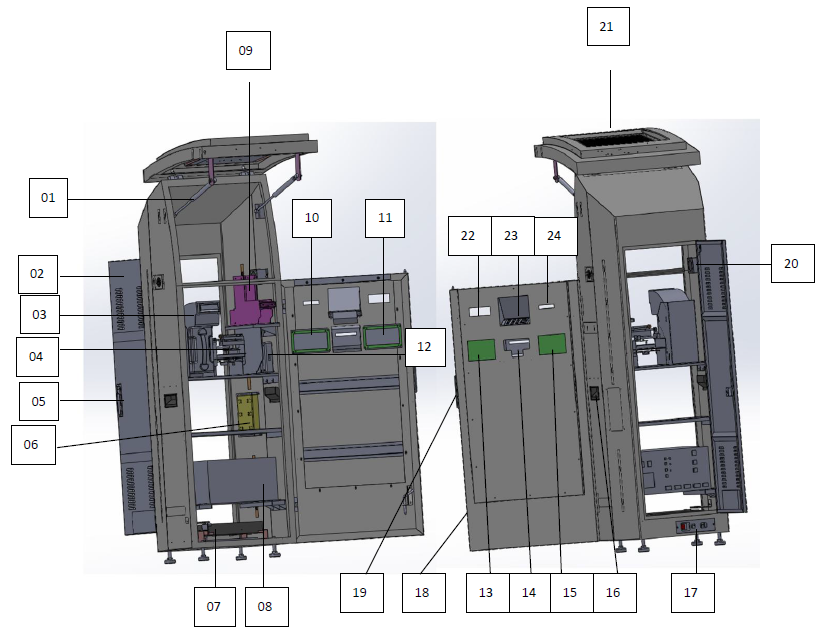

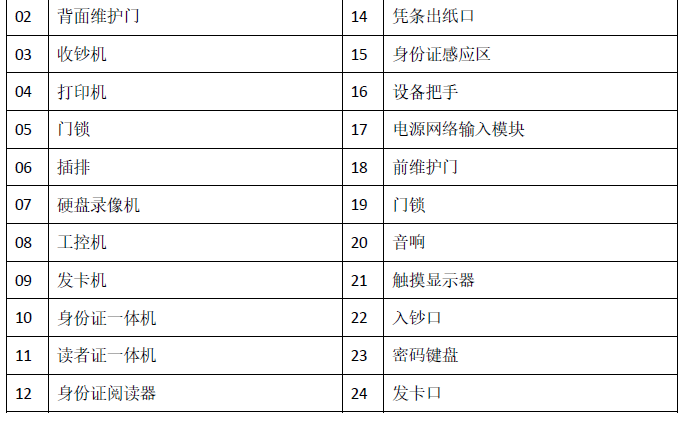
三.产品参数
1.设备技术参数
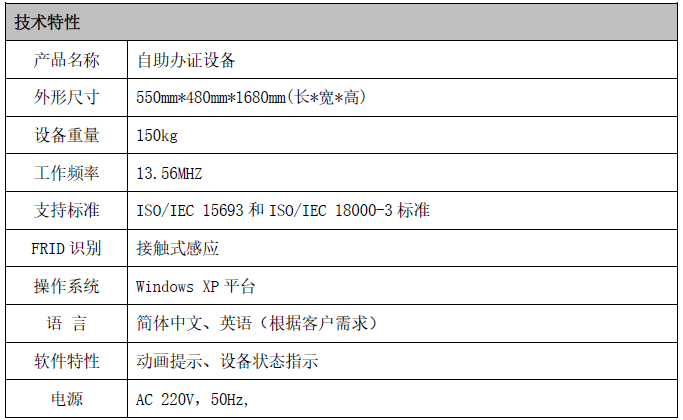
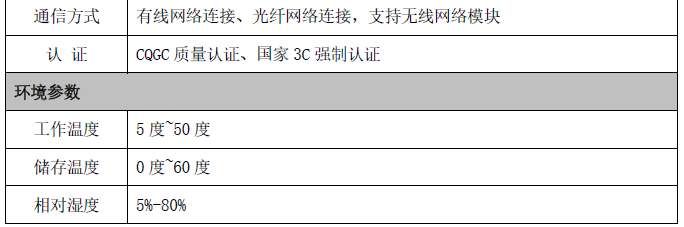
2.主要配件参数
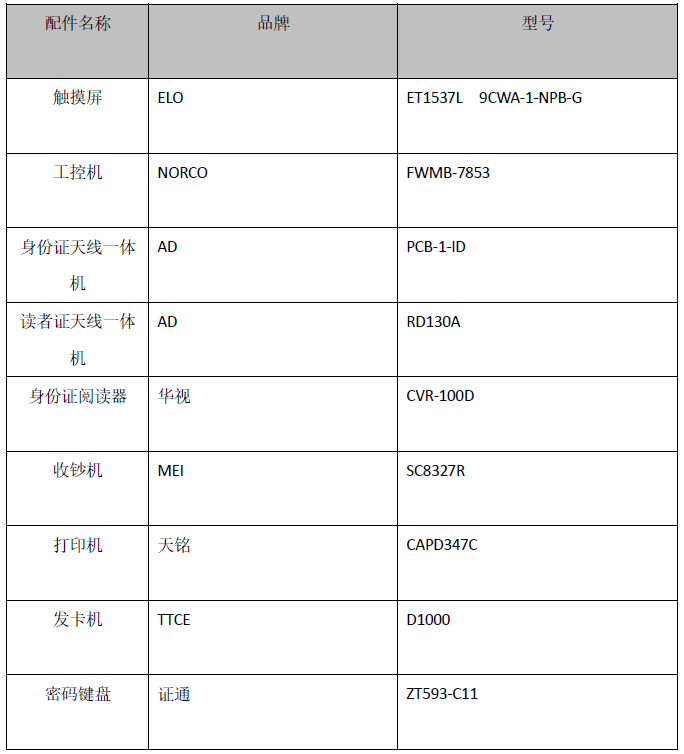
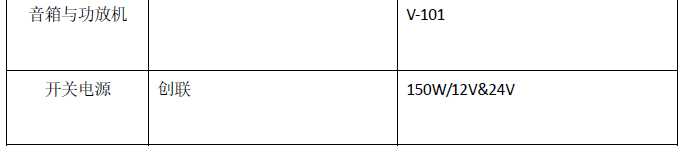
四. 开机指南
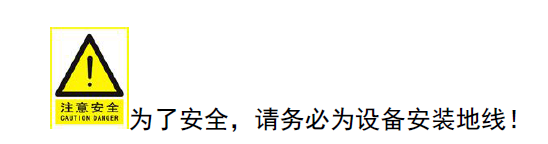
1.本产品应在无电磁干扰的环境工作,其应该远离强电、强电磁环境,比如:配电室、无线电台发射中心。
2.搬运入置时应注意产品包装箱标识,保证产品是正立状态,然后打开包装箱,检查产品构件是否正常,产品附件数量是否正确。
3.装箱附件表:
开箱后请按下表仔细清点,确认附件是否齐全
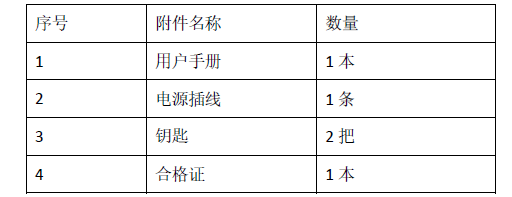
4.产品就位过程要轻搬轻放。
5.产品就位完毕,用外接电源与网线连接产品对应的进线板模块,连接步骤如下:
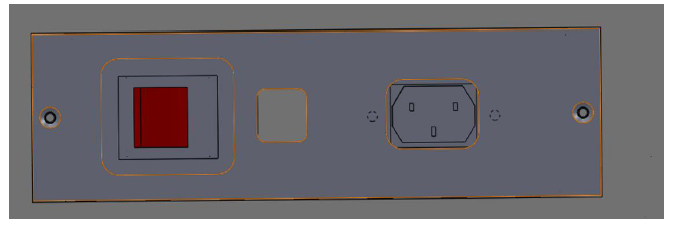
·把网线、电源线与相应的网线插口、电源线插口连接;
6.按进线板的开关按钮,给设备通电,整机自动启动,并进入正常工作状态。
五.产品操作说明
读者操作流程
1.自助办证操作
1.1 在办证机的主界面选择“申办”按钮,主界面如下图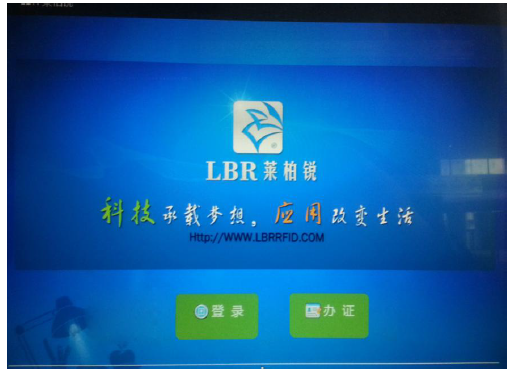
1.2系统提示读者在自助办证机操作面板功能区找到“身份证感应区”把二代身份证放到身份证扫描区域,系统处理后出现下图所示界面:
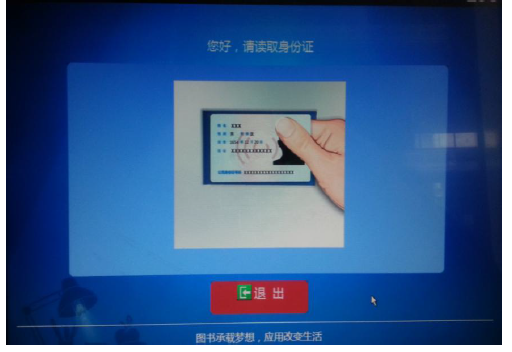
1.3进入信息提取界面读者输入联系电话,进入下图所示的界面:
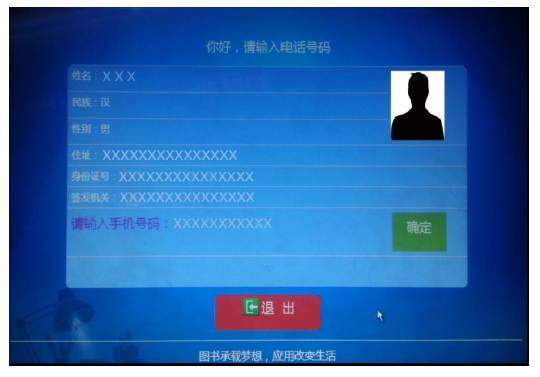
1.4点击“确定”按钮,进入交纳办证押金界面,动画提示如下图所示:
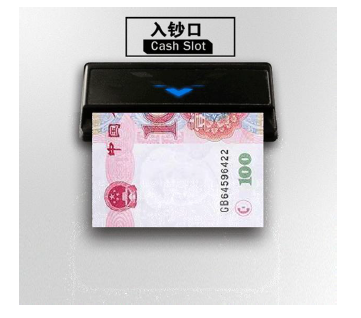
1.5读者按照系统的提示,交纳相应的办证押金,并且把押金放入到操作面板前的收钞机收钞口,收钞机验证金额,进入下图界面:(注:收钞机只接收10、20、50及100元面值人民币,不设找赎。)
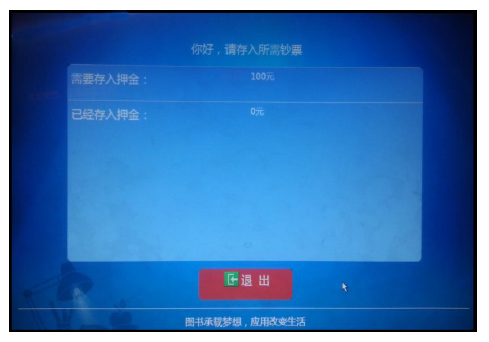
系统和中心服务器连接,建立用户信息,获得分配的卡号,并写一张新的读者卡,系统此时提示用户进行等待,界面如下:

当写卡成功后,将会从出卡后弹出一张读者卡,并且系统显示卡号信息,界面如下
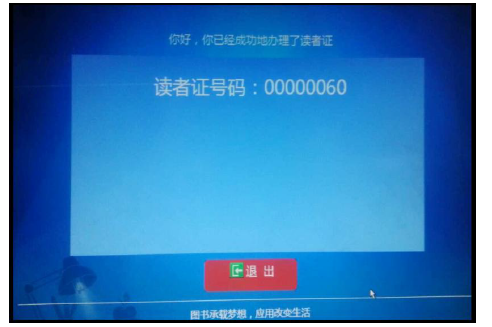
系统发了卡后,会提示用户是否打印办理读者证的凭据,至此办证完毕。

办理读者证流程如下:
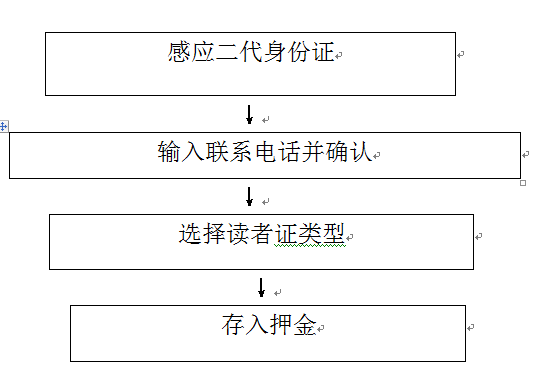
2.预存付款操作
2.1读者登陆信息查询页面后,如有欠款系统将显示如下界面:
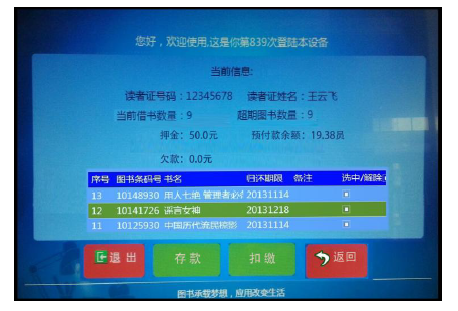
2.2读者选择“存款”按钮进入读者自助充值操作,界面如下: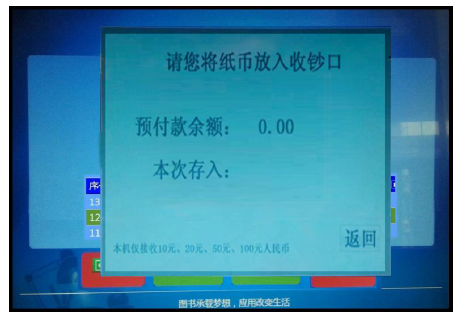
2.3读者自助充值预付款,并且把预付款放入到操作面板前的收钞机收钞口,收钞机验证金额,进入下图界面:

2.4点击“确定”,系统进入打印存款凭条界面,如下图所示:

3.自助扣缴操作
3.1读者在登陆系统选择信息查询后,如有欠款,系统自动进入如下界面:
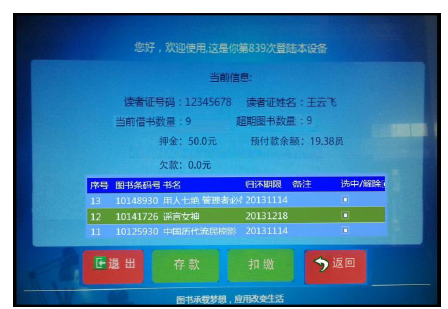
3.2该界面显示读者基本的借阅信息,并且读者现有预付款。选择“扣缴”按钮进入扣缴操作,进入下图界面:

3.3点击“确定”按钮进行扣缴,系统处理完毕后进入打印界面,如下图:

注:读者可以再次刷读者证,进入基本的借阅信息界面看看自己的预付款/扣缴的情况,如出现问题,请及时和图书馆管理员联系。
4.读者信息查询
当读者使用读者证操作时,系统将进入已办读者证用户功能页面,界面如下:
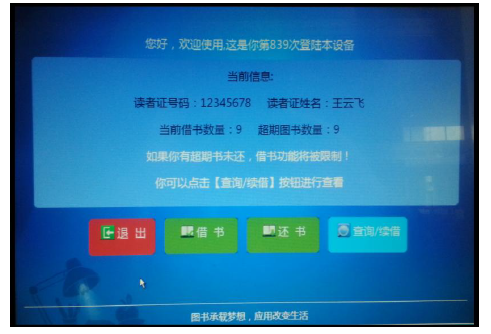
登陆后,点击“查询”按钮进入读者信息查询页面:
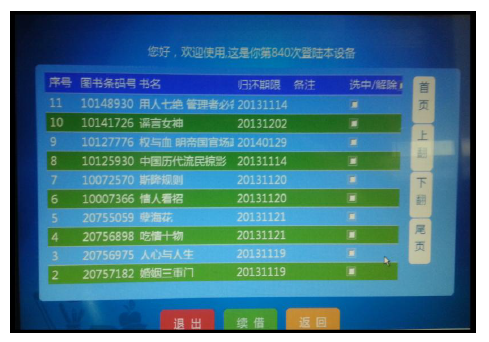
管理员操作
当工作人员在自助服务终端上使用工作人员专用卡后,系统将进入工作人员专用功能页面,具体界面如下:
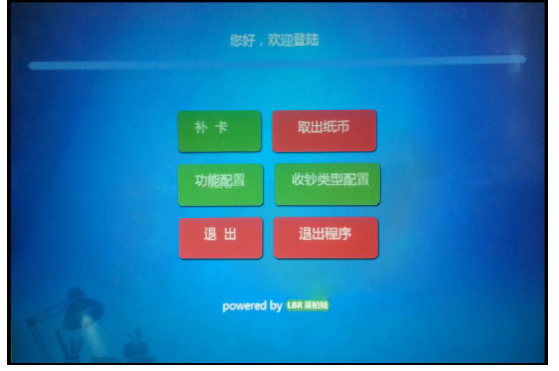
1. 收钞机类型配置
1.1 管理员点击“登录”按钮,如下图
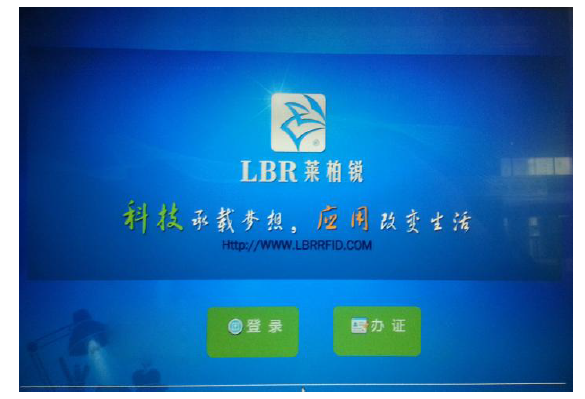
在主操作面板“读者证感应区”感应工作人员专用卡,进入功能界面如下图
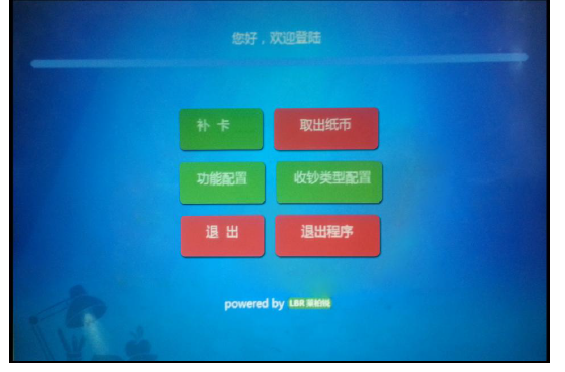
进入功能页面,点击“收钞机类型配置”按钮
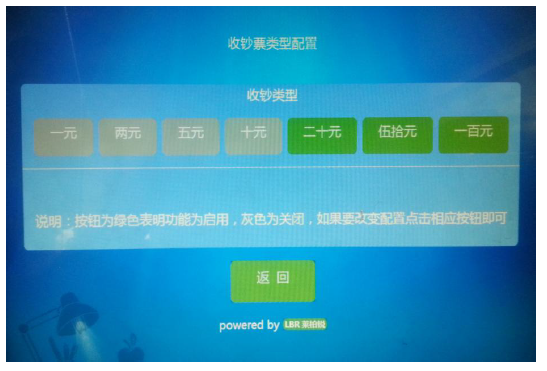
2. 补卡
进入功能页面,点击“补卡”按钮
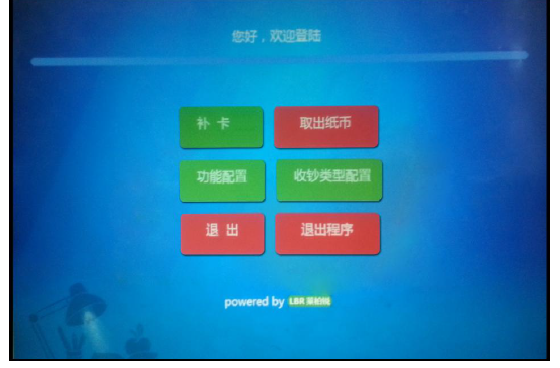
进入补卡界面,输入添加证卡数量
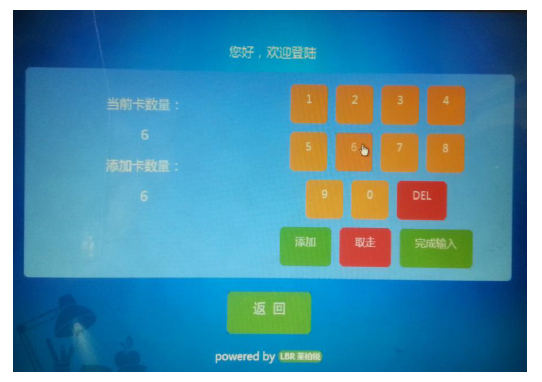
打开维护门,取出发卡机证卡压板

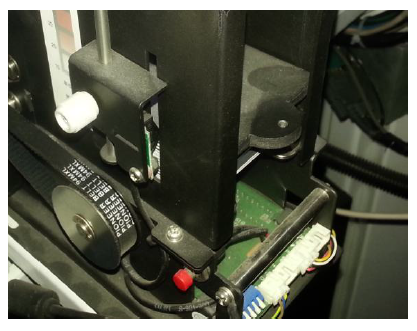
3. 取纸币
进入功能页面,点击“取出纸币”按钮
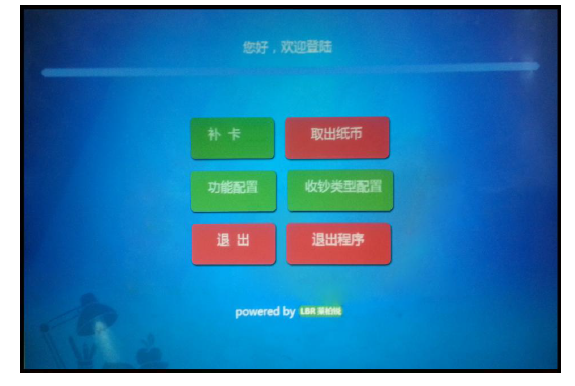
进入“取钞”界面如下图
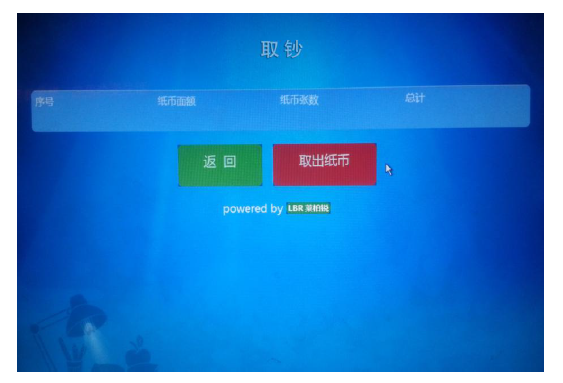
点击“取出纸币”按钮,打开前维护门,如下图:


六.产品日常保养与维护
1. 定期(3-5 天)用软布进行擦拭清洁触摸屏屏幕表面
2. 定期(2-3 天)清洁打印机,请用酒精棉签清洁打印机头热敏片,用浸有水的棉签清洁 压纸辊和检纸传感器
3. 定期(一周)清洁发卡机,请用清洁卡或蘸有酒精的软布擦拭卡箱底部拨卡轮及传动轮 以及卡空光感使之清洁
4. 定期(半年)对发卡机的机器部件进行加固,对左右传动皮带进行张紧调整
5. 定期(一个月)对产品工控机所有硬件所有端口接头进行紧固
七.产品日常故障分析
1.1 触摸屏
1.1.1 触摸屏不准
· 这种现象可能是触摸屏在使用一段时间后,屏表面上面被灰尘覆盖,可用 一块干的软布进行擦拭,然后断电、重新启动计算机重新校准。
· 或许触摸屏不准处受到轻微破坏,遇到这种情况无法完全修复。
1.1.2 触摸屏无响应
· 检查接线接口是否出现松动,然后检查串口及中断号是否有冲突,若有冲 突应调整资源,避开冲突
· 检查触摸屏表面是否出现裂缝,如有裂缝应及时更换
· 检查触摸屏表面是否有尘垢,若有,用干软布进行清除
·可能该区域触摸屏被使用了较长一段时间(3-4 年),器件磨损并老化, 则需更换触摸屏
1.1.3 触摸屏响应时间很长
· 可能触摸屏粘有移动水滴,可用干软布进行擦拭
· 或许主机配置较低,如时钟频率过低,这种情况最好更换主机
1.1.4 触摸屏局部无响应
· 可能局部被灰尘覆盖,可用干软布进行擦拭干净
·可能局部被硬物刮掉,将无法修复
1.1.5 触摸屏正常但电脑不能操作
·可能主机启动装载触摸屏驱动程序之前,触摸屏控制卡接收到操作信号,
只需重新断电后,再启动计算机即可
1.1.6 安装驱动程序后第一次启动触摸屏无响应
确认触摸屏线路连接是否正确,如不正确,应关机后正确地连接所有线路
· 检查主机是否有设备与串口资源冲突,检查各硬件设备并调整
1.1.7使用一段时间后触摸无反应
· “电源设置”中是否设置了关闭硬盘,在“控制面板”里面选择“电源选 项”后,进入“电源使用方案”中“关闭硬盘”选项为“从不”
· 应用环境接地性能欠佳,触摸屏外壳布满大量的静电,导致触摸逐渐失效。 用一根导线将触摸屏外壳接地,重新启动系统即可
· 长期不擦除触摸屏,导致灰尘积累过多,造成触摸屏不能正常工作,可用 干净的软布将灰尘擦去,然后重新启动计算机
1.1.8触摸屏电机精度下降
· 运行触摸屏校准程序
· 如果是新采购的触摸屏,请试着将驱动删除掉,然后将主机断电 5 秒钟开 机重新安装驱动
· 或许在运输过程中受到轻微破坏,导致精度降低
· 触摸屏使用一段时间后,触摸屏表面被灰尘覆盖,请用软布蘸工业酒精或 玻璃清洗液清洁表面
· 触摸屏表面有水滴或其它软的东西粘在触摸屏表面,触摸屏误判有手触摸 造成不准,将其清除即可
1.1.9触摸屏不能校准
· 可能是鼠标驱动与触摸屏驱动有冲突,请删除触摸屏驱动,重新启动运行 校准程序
·可能在主机启动装载触摸屏驱动程序之前,触摸屏控制卡接收到操作信
号,请断电重新启动计算机并重新校准
· 可能是触摸屏驱动安装异常,请删除驱动重新安装
· 可能是触摸屏在使用一段时间后,屏表面被大量的灰尘覆盖导致不能进行 校准,用干的软布进行擦拭
1.1.10鼠标一直停留在触摸屏的某一点上
·可能触摸屏的触摸区域被显示器的外壳或某一位置压住了,相当于该点一 直被触摸。因此,应当调整触摸屏与显示器外壳的距离
1.1.11触摸屏工作不稳定
·这种现象应着重检查各接线接口是否出现松动,串口及中断号是否有冲突
1.2 打印机维护
打印机未能打印
· 可能是打印机缺纸,请打开前翻转壳体,按下图方法给打印机装纸:

· 可能是打印机卡纸,请将打印机头卡住纸张清理干净
· 可能是打印机纸卷安装方向错误,请将打印纸卷从上方进入打印机头
·若以上方法未能解决,请联系我司售后服务人员
1.3 RFID 一体机维护
未能扫描图书或未能读出图书信息
· 可能是 RFID 一体机供电不正常,这种情况请紧固一体机供电插头,若问题还 存在,请联系我司售后部
·可能是 RFID 一体机与工控机之间的插头连接松动,请紧固插头连接,若情况 还存在,请联系我司售后部
1.4 发卡机维护
发卡机不能发卡
· 可能是发卡机空卡,请装上卡
· 可能是发卡机供电不正常,这种情况,发卡机右侧(皮带旁边)电源 指示灯不亮,请紧固发卡机供电插头
· 可能是发卡机发卡出错后,未能复位,并按发卡机的复位按钮
· 可能是发卡机的机械部件或皮带松动,请紧固机械部件与皮带
· 若经过以上维护操作,发卡机仍然不能正常使用,请联系我司售后部